倒影效果,给风景照做水中倒影效果教程
水面是有波纹的,会使反射的物体会受到破坏,为了使其显得现实,我们需要进行以下操作。
步骤1转到图层,我们新建一个图层, 确保了新图层被添加到纤维图层下面。
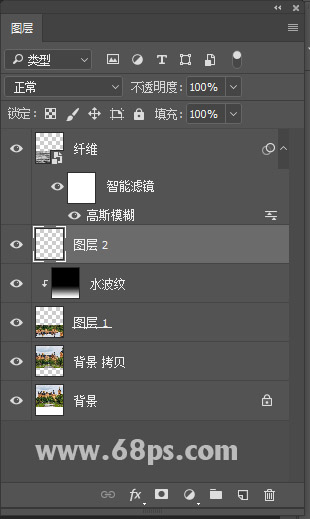
步骤2
转到编辑>填充并将内容更改为50%灰色 。 然后按OK ,以中间灰色填充新图层。

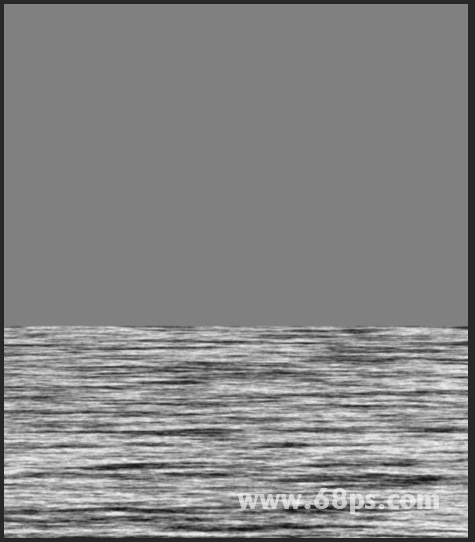
转到图像>复制并在复制图像对话框中,将文档的名称更改为水涟漪,然后选择仅用于复制合并图层 。 按确定 ,Photoshop创建一个新的文件,它是灰色背景,并将光纤纹理合并在一起。
转到另存为 ,并将文件另存为水涟漪.psd 。 文件保存为.psd文件(这是Photoshop文件格式)非常重要。 一旦文件被保存,它可以关闭 - 它将被用作位移图。
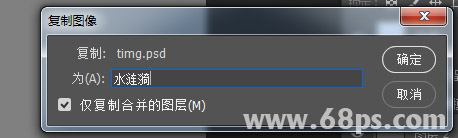
返回到我们制作的文件,到图层面板中删除灰色填充图层。 然后单击“图层”面板中的纤维层,确保它是活动层。 将混合模式设置为柔光 ,并将不透明度降低至46% 。(具体你可以根据自己的照片进行调整)
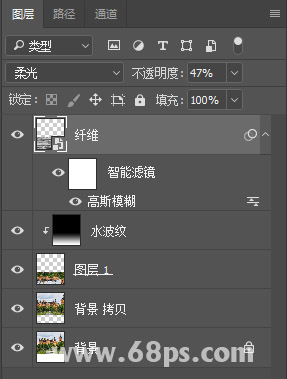
单击倒影层使其成为活动层。 转到滤镜>扭曲>置换。 将“ 水平比例”设置为25 ,将“ 垂直比例”设置为10 。 设置未定义区域以重复边缘像素 ,然后单击确定 。 Photoshop会提示您选择位移图。 选择我们之前创建的水涟漪.psd文件。
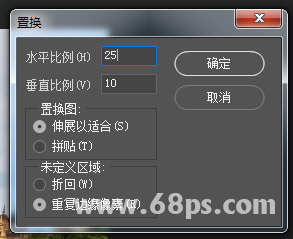
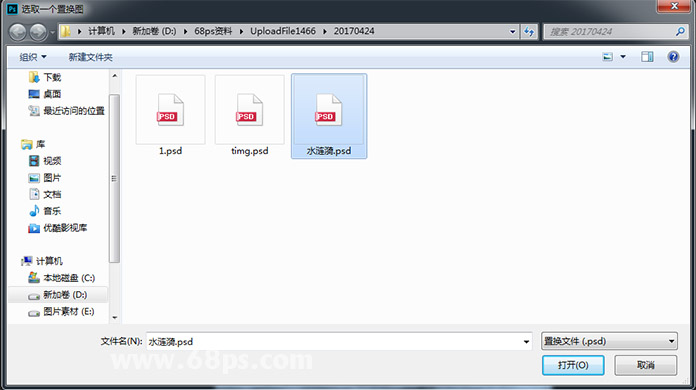

上一篇:婚纱照片处理教程




























